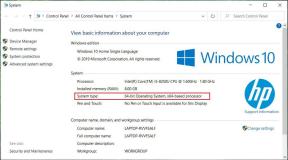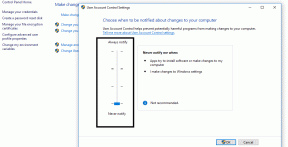Hur man förbättrar säkerheten på dina Apple-enheter
Miscellanea / / February 11, 2022
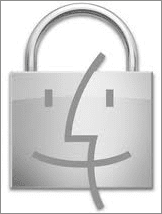
En av de största fördelarna med att vara ägare till en Apple-enhet är hur säkra de kan vara. Men trots den låga förekomsten av säkerhetsproblem på Apple-enheter finns det alltid ytterligare försiktighetsåtgärder vi kan vidta för att skydda informationen vi har om dem.
Här är några tips på hur du gör just det.
Undvik jailbroken appar och enheter
På din iOS-enhet
Om du älskar din iOS-enhet och vill att den ska vara din viktigaste, måste du säkert ha hört talas om Jailbreak. Jailbreaka din iOS-enhet låter dig installera och köra appar som inte är sanktionerade av Apple och som i vissa fall tar med funktioner som iOS-enheter inte kan utföra som standard.
Det enorma problemet säkerhetsmässigt med att jailbreaka din iOS-enhet är dock att om du inte är det tekniskt kunnig riskerar du att installera en obehörig app som kan få känslig information utan din tillstånd.
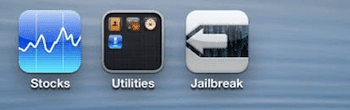
På din Mac
När det gäller din Mac, för att skydda den på bästa möjliga sätt mot tredjepartsprogram som kan innehålla ett virus eller skadlig programvara (det är mycket sällsynt på en Mac, men det är möjligt), gå till
Inställningar panel och på Allmän tab, under Tillåt appar som laddas ner från:, klicka på någondera Mac App Store och identifierade utvecklare eller Mac App Store.
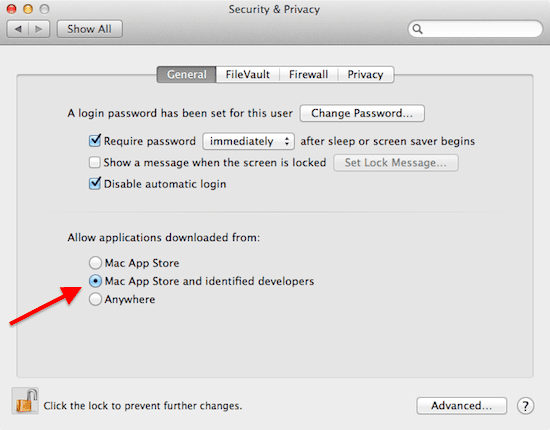
Detta kommer att begränsa antalet källor där du kan ladda ner tredjepartsapplikationer från till endast de som har fått gå från Apple själv.
Lås åtkomst till dina enheter med ett lösenord
På din iOS-enhet
I tidigare poster, vi har visat dig hur du ställer in ett lösenord för din iOS-enhet. Men även om du har ett lösenord inställt på din enhet, se till att det aktiveras så fort du försätter skärmen i viloläge, istället för till exempel 1 timme efter det.
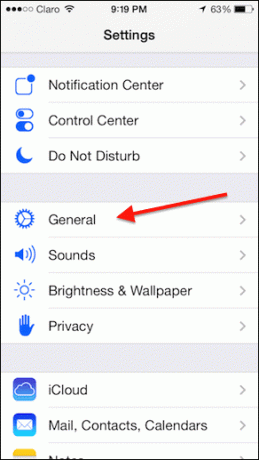
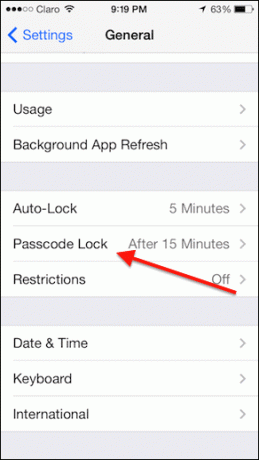

Och medan du är där kan du också ändra ditt lösenord för ett lösenord, vilket gör din iOS-enhet mycket säkrare.

På din Mac
På liknande sätt, se till att ställa in din Mac så att den kräver ett lösenord för att låsa upp direkt efter att skärmen går i viloläge. Du kan göra det genom att gå till Systeminställningar > Säkerhet och sekretess. Där, under Allmän fliken på Kräv lösenord.. fält, välj omedelbart.
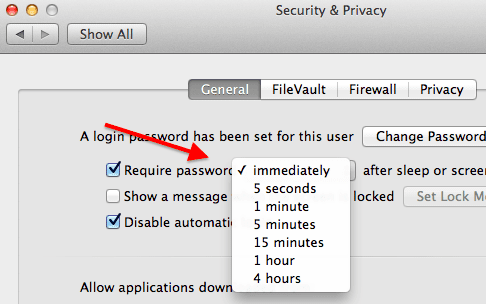
Slå på FileVault för din Macintosh HD
FileVault är kanske en av de minst kända, men mest användbara funktionerna packade med varje Mac. Vad den gör är att kryptera alla dina data lagras på din Macs hårddisk med hjälp av avancerade krypteringsalgoritmer, vilket gör det omöjligt att komma åt för alla som kan få tillgång till din Mac via skadlig programvara och liknande verktyg.
För att aktivera FileVault, gå till Systeminställningar > Säkerhet och sekretess. Där, leta efter FileVault fliken och klicka på Slå på FileVault knapp.

Viktig notering: När du aktiverar FileVault får du en återställningsnyckel om du glömmer ditt lösenord. Om du glömmer både återställningsnyckeln och ditt lösenord, kommer allt du dejtar på din Mac att gå förlorat.
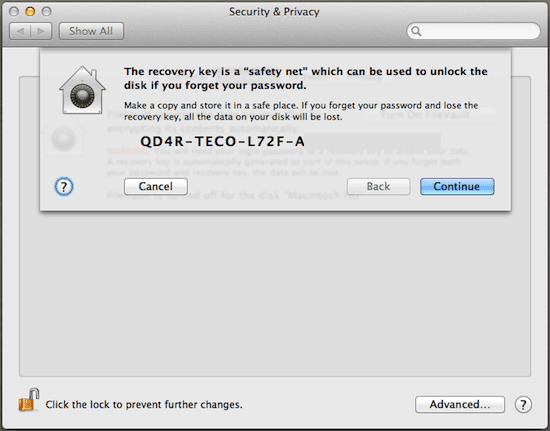
Och stanna inte bara med dessa tips. Bläddra runt på sidan så hittar du många fler artiklar som visar hur du skyddar din information och dina enheter från potentiella säkerhetshot. Säker surfning!
Senast uppdaterad den 3 februari 2022
Ovanstående artikel kan innehålla affiliate-länkar som hjälper till att stödja Guiding Tech. Det påverkar dock inte vår redaktionella integritet. Innehållet förblir opartiskt och autentiskt.
VISSTE DU
iPhone 5s är en av de mest populära Apple-telefonerna, med mer än 70 miljoner sålda enheter sedan 2013.